Firefox: Virkja/slökkva á Javascript

Hvernig á að virkja eða slökkva á JavaScript eiginleikanum í öllum útgáfum af Mozilla Firefox vafranum.
Eins og ég nefndi í síðustu viku í greininni minni Hvernig á að niðurfæra Google Chrome , það eru bara tímar þegar það er nauðsynlegt. Já, höfundarnir munu segja þér að lækka aldrei vafrann þinn. Það getur valdið öryggisáhættu, þar sem hver ný endurtekning vafra hefur uppfærslu öryggisleiðréttingar. Hins vegar, hvað annað átt þú að gera ef nýjasta útgáfan – sem vafrinn uppfærði sjálfkrafa í – virkar bara ekki fyrir þig?
Svo lengi sem þú ert með góðan öryggishugbúnað á tölvunni þinni, þá gengur þér vel ef þú lækkar vafrann þinn um eina útgáfu í síðustu stöðugu útgáfuna.
Fyrir örfáum árum síðan var Firefox vinsælasti vafrinn. Það er samt frábært, öruggt og fljótlegt val. Ég tel fullkomlega að Chrome hafi tekið forystuna vegna óaðfinnanlegrar samþættingar við Gmail, Docs og svo framvegis. Það er bara skynsamlegt fyrir flesta. En ef þú elskar Firefox enn, eins og ég, ertu líklega með það uppsett á vélunum þínum líka.
Firefox uppfærir sig ansi oft án þess að þú vitir nokkurn tíma af því. Hver útgáfa mun hafa minniháttar – eða stundum meiriháttar – villuleiðréttingar og öryggisauka. Ef þú vilt ekki að Firefox uppfæri sjálfan sig verður þú að breyta uppfærslustillingunum. Smelltu á „Valmynd“ hnappinn (þrjár línur í efra hægra horninu á skjánum) og veldu síðan „Valkostir“. Fyrsti flipinn sem opnast er „General Panel“. Skrunaðu um það bil hálfa leið niður síðuna að "Firefox uppfærslur." Núna muntu sjá að „Setja upp uppfærslur sjálfkrafa“ er valið. Í staðinn skaltu smella á hringinn við hliðina á „Athuga að uppfærslum, en leyfa þér að velja hvenær á að setja þær upp. Taktu einnig hakið úr reitnum við hliðina á"Notaðu bakgrunnsþjónustu til að setja upp uppfærslur." Firefox mun nú ekki lengur uppfæra sjálft sig sjálfkrafa. Hafðu samt í huga að þú verður að muna að athuga hvort það séu til uppfærslur og setja þær upp þegar þörf krefur.
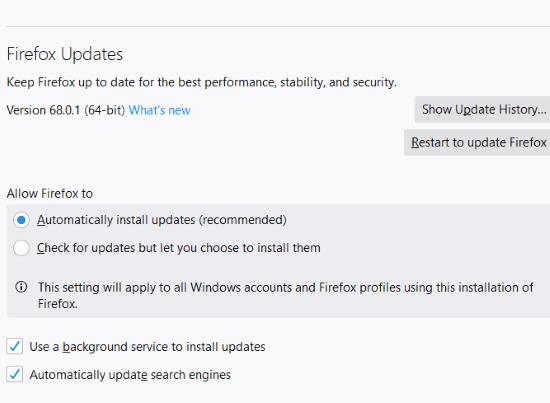
Ef þú ert ekki ánægður með núverandi útgáfu af Firefox er auðvelt að lækka í fyrri stöðugu útgáfuna - eða aðra. Fyrst þarftu að vita nákvæmlega hvaða útgáfu þú ert að keyra. Til að komast að því, smelltu aftur á þessar þrjár línur og veldu í þetta skiptið „Hjálp“ neðst. Þaðan smellirðu á „Um Firefox“. Með því að gera þetta kemur upp reit sem lætur þig vita hvaða endurtekningu þú ert að nota. Í mínu tilfelli er ég með útgáfu 68.0.1 uppsett í augnablikinu.
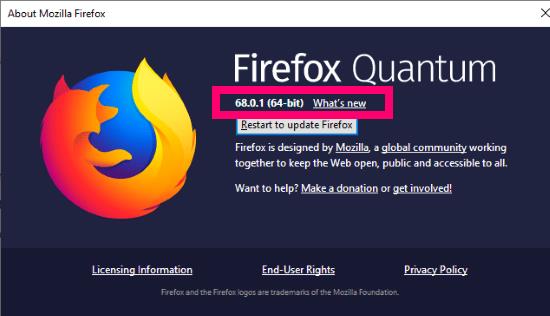
Þegar þú hefur þessar upplýsingar þarftu að fara á Mozilla Support síðuna fyrir útgáfu útgáfur . Nýjasta útgáfan á undan þinni verður skráð. Smelltu á þann sem þú vilt nota og kassi opnast sem biður þig um að vista keyrsluskrána. Með því að smella á niðurhalaða skrá hefst uppsetningarferlið. Smelltu á „Næsta“ og veldu „Staðlað uppsetning. Framvinduboxið mun láta þig vita hvar allar skrárnar verða vistaðar. Smelltu á hnappinn „Halda áfram“ og uppsetningunni lýkur fljótt.
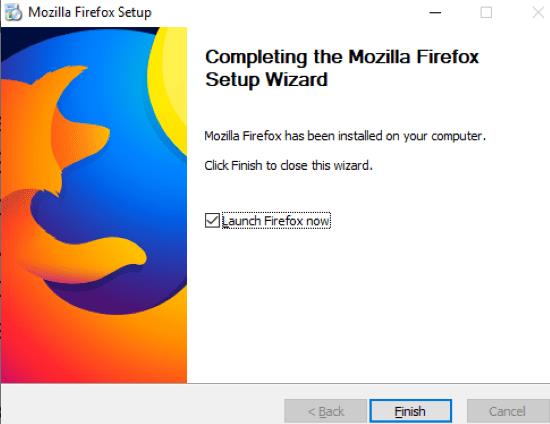
Það er allt sem þarf til! Hvaða aðrar Mozilla eða Firefox spurningar þarftu hjálp við að svara? Skildu eftir athugasemd eða sendu mér tölvupóst og ég mun vera fús til að reyna að hjálpa með því að rannsaka og skrifa grein þegar mögulegt er.
Gleðilegt brimbrettabrun!
Hvernig á að virkja eða slökkva á JavaScript eiginleikanum í öllum útgáfum af Mozilla Firefox vafranum.
Koma í veg fyrir að pirrandi tilkynningar birtist í Edge, Chrome, Opera og Firefox vöfrum.
Lagaðu Mozilla Firefox vafrann þinn með þessum 8 klipum.
Hvernig á að hreinsa allan vafraferil alveg í Mozilla Firefox vafra.
Gefðu þér þetta auka öryggislag þegar þú vafrar í Firefox. Virkjaðu HTTPS vafra og haltu gögnunum þínum dulkóðuðum.
Vafrinn þinn er eitt af mest notuðu forritunum þínum, svo það er mikilvægt að velja það sem hentar þér best. Í þessari grein, vel ganga í gegnum sumir af
Á skjáborðinu er heimasíðan þín venjulega fyrsta síða sem vafrinn þinn hleður upp þegar hann opnast. Flestir farsímavafrar halda þó öllum flipunum þínum Stilltu þína eigin sjálfgefna heimasíðu í Firefox fyrir Android með þessum ítarlegu skrefum.
Við sýnum þér þrjár leiðir til að virkja eða slökkva á sjálfvirkum uppfærslum í Mozilla Firefox.
Hvernig á að auka eða minnka letrið fljótt í hvaða vafra sem keyrir í Microsoft Windows, Linux eða MacOS.
Stuðningur við Flash skrár er á leiðinni út. Oft hefur verið litið á Flash sem grundvallarbyggingu auglýsinga, stuttra myndbanda eða hljóðrita og leikja. Jafnvel an
Hvort sem þú hreinsar eða kveikir á vafrakökum í Chrome, Opera eða Firefox, þessi handbók mun hjálpa þér að gera hvort tveggja.
Leystu vandamál þar sem vafrinn þinn tengist ekki ákveðnum vefsíðum.
Í þessari kennslu muntu læra hvernig á að fara í Firefox Certificate Viewer með þessum skrefum.
Lærðu hvernig á að slökkva á pirrandi sjálfvirkri spilun myndskeiða í Google Chrome og Mozilla Firefox með þessari kennslu.
Vefslóðastikan í flestum vöfrum tvöfaldast sem leitarstika. Þetta er góður lífsgæðaeiginleiki sem getur sparað þér þann tíma að þurfa fyrst að fletta í Þú getur sérsniðið Firefox fyrir Android til að nota aðra sjálfgefna leitarvél. Notaðu bara þessi skref.
Margar vefsíður, sérstaklega samfélagsmiðlar, hafa tekið sjálfkrafa upp á að spila myndbönd sem birtast í straumnum þínum. Myndböndin byrja venjulega aðeins að spila Ertu þreyttur á að myndbönd spila sjálfkrafa í Firefox vafranum á Android tækinu þínu? Þú getur slökkt á sjálfvirkri spilun með þessum skrefum.
Sjáðu hvernig þú getur fljótt og auðveldlega fundið hvaða flipa sem er í hafsjó af flipa í Firefox með einföldu leitarbragði. Sjáðu hvernig á að loka öllum flipum fljótt.
Þessi handbók fjallar um villuskilaboðin í Firefox: Ekki er hægt að spila þessa myndbandsskrá. (Villukóði: 102630). Jæja sýna þér hvernig á að laga það.
Ein staðreynd á nútíma internetinu er að næstum allt sem þú gerir á netinu verður rakið. Rakningarforskriftir fylgjast með virkni þinni á einstökum síðum og vernda friðhelgi þína með því að virkja rakningarvernd í Firefox vafranum fyrir Android með þessum skrefum.
Ef þú getur ekki endurnýjað vefsíðuna sem þú heimsækir skaltu nota lausnirnar sem taldar eru upp í þessari handbók til að leysa vandamálið.
Leystu Apple iTunes villu sem segir að iTunes Library.itl skráin sé læst, á læstum diski, eða þú hefur ekki skrifheimild fyrir þessa skrá.
Geturðu ekki fundið út hvernig á að endurtaka lag eða lagalista í Apple iTunes? Við gátum ekki heldur í fyrstu. Hér eru nokkrar nákvæmar leiðbeiningar um hvernig það er gert.
Hvernig á að búa til nútímalegar myndir með því að bæta við ávölum hornum í Paint.NET
Notaðirðu Delete for me á WhatsApp til að eyða skilaboðum frá öllum? Engar áhyggjur! Lestu þetta til að læra að afturkalla Eyða fyrir mig á WhatsApp.
Hvernig á að slökkva á pirrandi AVG tilkynningum sem birtast neðst í hægra horninu á skjánum.
Þegar þú ákveður ertu búinn með Instagram reikninginn þinn og vilt losna við hann. Hér er handbók sem mun hjálpa þér að eyða Instagram reikningnum þínum tímabundið eða varanlega.
Lærðu skref fyrir skref hvernig á að slökkva á smellanlegum tenglum í Notepad++ með þessari auðveldu og fljótlegu kennslu.
Losaðu þig við að þáttur birtist á Up Next á Apple TV+ til að halda uppáhaldsþáttunum þínum leyndu fyrir öðrum. Hér eru skrefin.
Uppgötvaðu hversu auðvelt það er að breyta prófílmyndinni fyrir Disney+ reikninginn þinn á tölvunni þinni og Android tæki.
Ertu að leita að Microsoft Teams valkostum fyrir áreynslulaus samskipti? Finndu bestu valkostina við Microsoft Teams fyrir þig árið 2023.























